Pycharm可以去官網下載
需要pycharm或註冊碼可以直接留言評論!
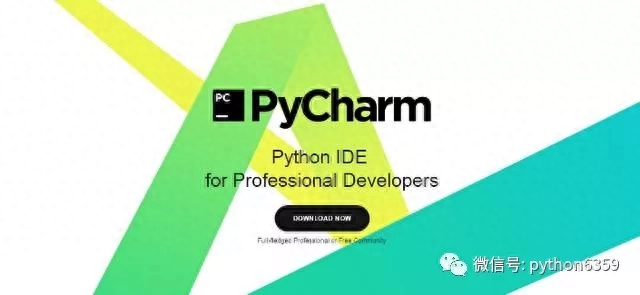
Pycharm的安裝啟動
jar包的目的就是讓截獲截止時間並騙過pycharm;
入門Python其實很容易,但是我們要去堅持學習,每一天堅持很困難,我相信很多人學了一個星期就放棄了,為什麼呢?其實沒有好的學習資料給你去學習,你們是很難堅持的,這是小編收集的Python入門學習資料關注,轉發,私信小編“01”,即可免費領取!希望對你們有幫助
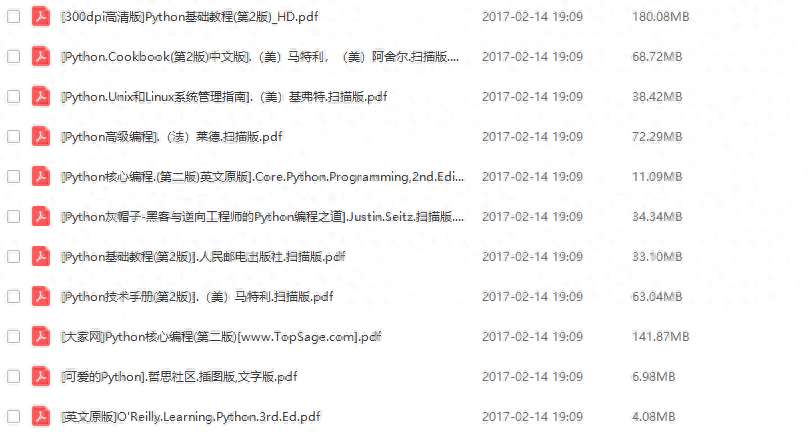
將jar包放入pycharm在你本地的安裝目錄bin下。並且修改兩個以 vmoptions結尾的啟動檔如圖所示:
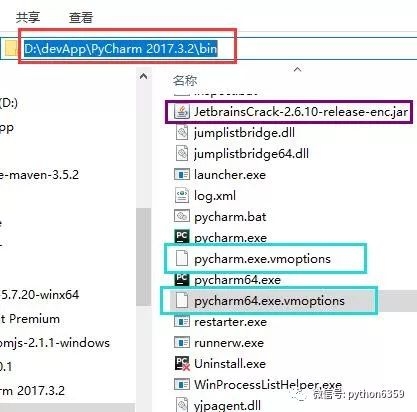
並且在兩個檔案後面追加 -javaagent:D:devAppPyCharm 2017.3.2inJetbrainsCrack-2.6.10-release-enc.jar
// 注意:標加粗是你自己的安裝目錄
重啟idea
注意!如果之前已經存在註冊碼,可以直接跳到第4步,如果沒有註冊碼,則填寫註冊碼

Pycharm的配置
修改成灰底主題
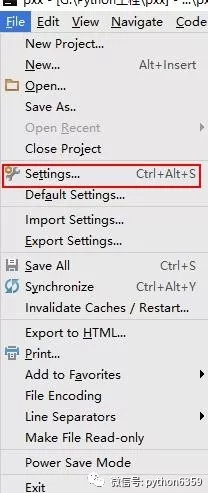
安裝好後,選擇設定:
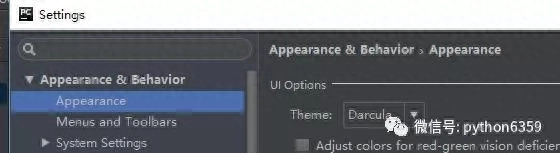
這裡我喜歡主題是灰底的,我先把外觀改成Darcula,然後Apply
顯示行號
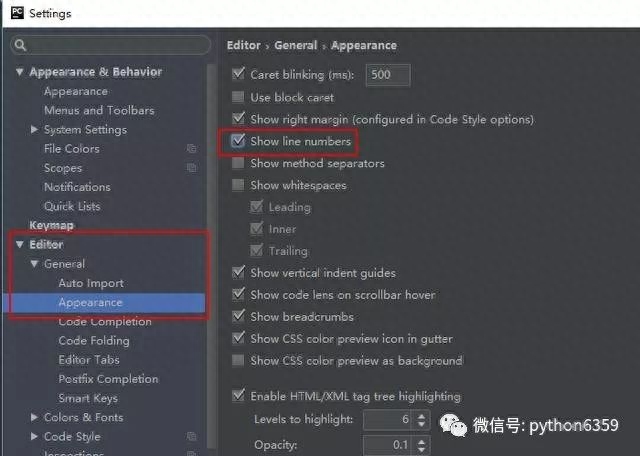
選擇-Editor-General-Appearance 選擇show line numbers顯示行號
修改字體大小
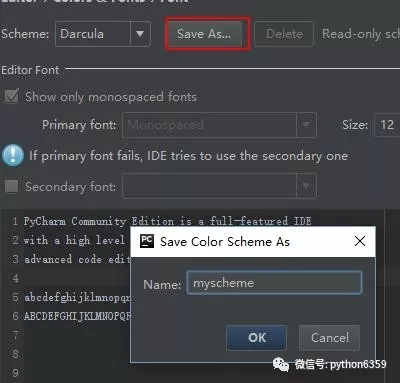
然後選擇Editor-Colors&Font-Font,我們把字體弄大點,由於預設的主題字體不能修改,我們選擇Darcula然後save as一個新的主題。然後就可以修改字體大小了,14-16我覺得比較適合。
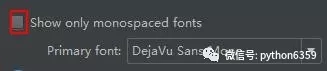
如果沒找到自己的字體,可以把勾去掉
運行

運行前要新增一個配置
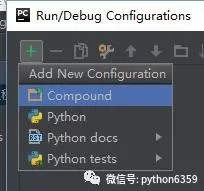
點+,點python

在Script點後面的…選擇自己執行的腳本
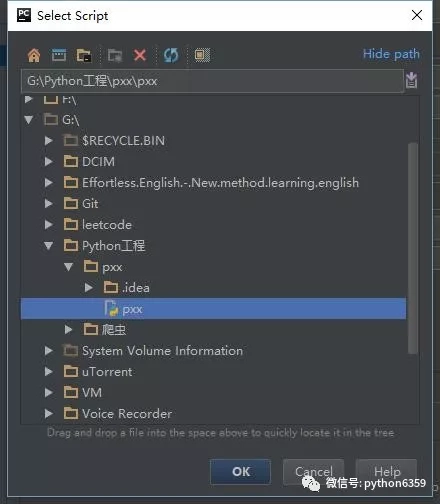

點擊綠色的按鈕運行
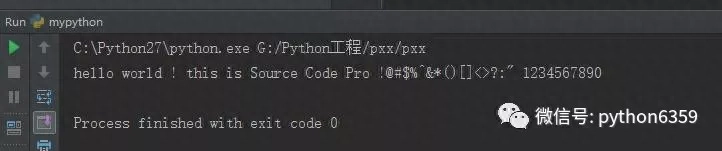
程式碼正確運行了
偵錯
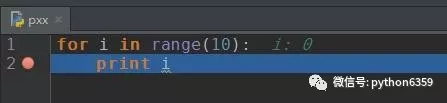
先設定一個斷點
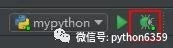
然後點小蟲的圖標

這裡顯示了變數情況,我們可以把需要觀察的變數拖到watch窗口
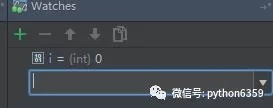
或直接點“+”輸入觀察變數
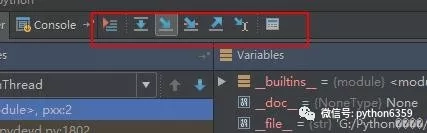
調試的功能區 依序是
顯示目前執行點:Alt+F10
單步跳到下行程式碼:F8
單步跳入函數:F7
單步跳到下行自己的程式碼(略過庫):Alt+shift+F7
單步跳出:Shift+F8
跳到滑鼠位置:Alt+F9
Pycharm的快速使用
1、編輯(Editing)

2、尋找/替換(Search/Replace)

3、運行(Running)
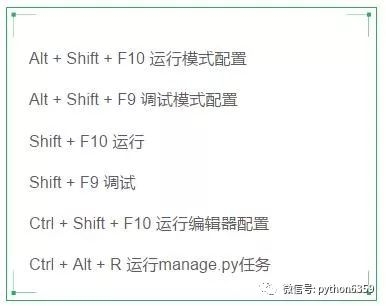
4、調試(Debugging)
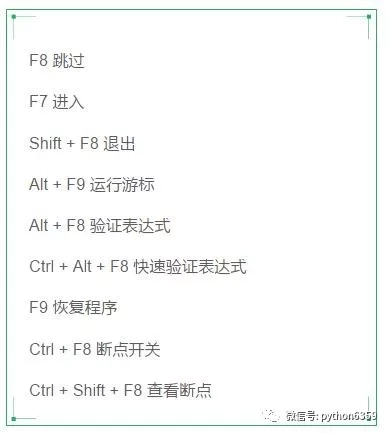
5、導航(Navigation)
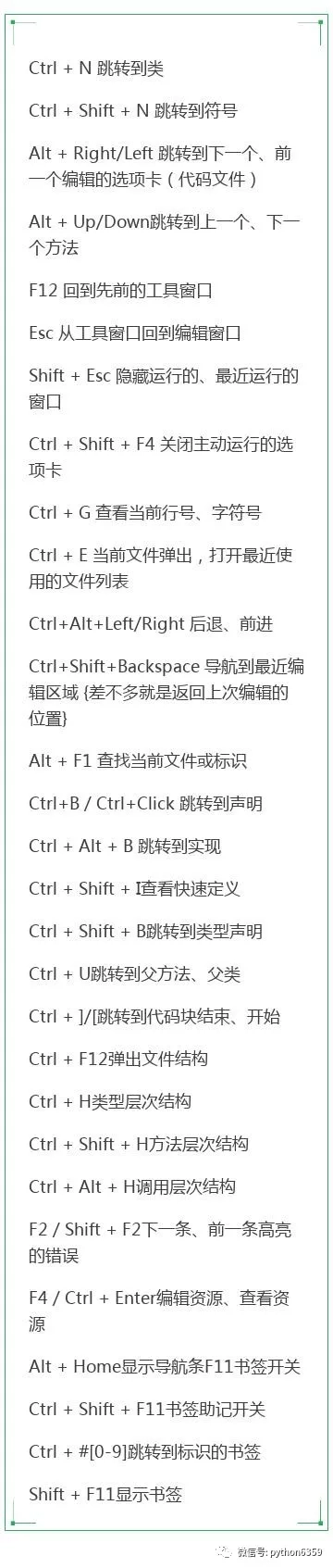
6.搜尋相關(Usage Search)
Alt + F7/Ctrl + F7檔案中查詢用法
Ctrl + Shift + F7檔案中用法高亮顯示
Ctrl + Alt + F7顯示用法
7.重構(Refactoring)
F5複製F6剪切
Alt + Delete安全刪除
Shift + F6重命名
Ctrl + F6更改簽名
Ctrl + Alt + N內聯
Ctrl + Alt + M提取方法
Ctrl + Alt + V提取屬性
Ctrl + Alt + F提取字段
Ctrl + Alt + C提取常數
Ctrl + Alt + P擷取參數
8、控制VCS/Local History
Ctrl + K提交項目
Ctrl + T更新項目
Alt + Shift + C查看最近的變化
Alt + BackQuote(’)VCS快速彈出
9、模版(Live Templates)
Ctrl + Alt + J目前行使用模版
Ctrl +J插入模版
10、基本(General)

文章為用戶上傳,僅供非商業瀏覽。發布者:Lomu,轉轉請註明出處: https://www.daogebangong.com/zh-Hant/articles/detail/Pycharm-ji-huo-pei-zhi-yi-ji-kuai-jie-fang-shi.html

 支付宝扫一扫
支付宝扫一扫 
评论列表(196条)
测试